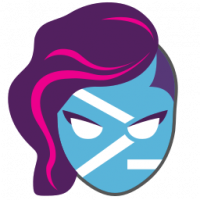Знайдіть історію оновлення Windows за допомогою PowerShell
Кожного разу, коли ви виконуєте оновлення збірки в Windows 10, операційна система зберігає в реєстрі деякі фрагменти інформації, пов’язані з попередньо встановленими версіями операційної системи. Отримавши цю інформацію, ви можете побачити список збірок, які ви встановили, щоб перейти до поточної встановленої версії ОС. Це може бути дуже цікаво, особливо якщо ви оновили свою ОС Windows 7 або 8.1 до Windows 10, а потім приєдналися до програми Windows Insider Preview. Список може бути дуже довгим.
Реклама
Ось простий трюк, який дозволить вам згадати, які версії ОС ви встановили на вашому комп’ютері. Інформація зберігається під такими ключами реєстру:
HKEY_LOCAL_MACHINE\SYSTEM\Setup\Source OS (додаткова інформація тут)
Кожен підрозділ Source OS* описує попередньо встановлену версію Windows. Дивіться наступний знімок екрана.
Перегляд цих підключів може бути цікавим, але займає багато часу. Щоб виконати це швидше, є гарний фрагмент PowerShell, який заповнює таблицю раніше встановленими збірками ОС.
Щоб знайти історію оновлення Windows за допомогою PowerShell, виконайте наступне.
- відчинено підвищене вікно PowerShell.
- Скопіюйте та вставте таку команду:
$AllBuilds = $(gci "HKLM:\System\Setup" |? {$_.Назва - відповідність "\\Source\s"}) | % { $_ | Виберіть @{n="UpdateTime";e={if ($_.Name - відповідає "Оновлено\son\s(\d{1,2}\/\d{1,2}\/\d{4} \s\d{2}:\d{2}:\d{2})\)$") {[dateTime]::Parse($Matches[1],([Глобалізація. CultureInfo]::CreateSpecificCulture('en-US')))}}}, };Натисніть клавішу Enter.

- Тепер виконайте наступне:
$AllBuilds | Сортувати Час оновлення | ft UpdateTime, ReleaseID, Branch, Build, ProductName
Фрагмент дає дуже акуратний результат. На моїй машині Insider Preview він показує наступне:

Перша команда формує вміст змінної $AllBuilds. Друга команда сортує його та отримує необхідні поля для відображення. Користувачам Windows 10 може бути дуже цікаво переглянути історію оновлення функцій.
Для користувачів, які перейшли до Windows 10 з попередньої версії Windows, початкова версія налаштування буде згадана як перший пункт у списку. Також дивіться таку статтю:
Як дізнатися дату встановлення Windows 10
Сценарій створено користувачем reddit "sizzlr". Через deskmodder.de.
Що показує вам сценарій? Скільки часу триває ваша історія оновлення? Поділіться своїм досвідом у коментарях!